|
|
WORD 2010-2013-2016-2019
|
|
Module 1 : Créer et présenter des documents simples et/ou Consolider ses bases
Module 2 : Élaborer un document enrichi
Module 3 : Gérer les différents objets
Module 4 : Concevoir des dépliants, des flyers, des cartes de visite...
Module 5 : Gestion de documents longs (Niveau 1)
Module 6 : Gestion de documents longs (Niveau 2)
Module 7 : Tableau
Module 8 : Publipostage/Mailing (Niveau 1)
Module 9 : Publipostage/Mailing (Niveau 2)
Module 10 : Modèle et Formulaire
Module 11 : Travail collaboratif - Mode Révision - Suivi des modifications
Module 12 : Nouveautés depuis la version Word 2003
| 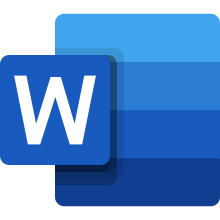 |
|
|
|
Module 1 - Créer et présenter des documents simples
et/ou Consolider ses bases
|
|
|
|
Découvrir l'interface du logiciel
- Découvrir les éléments de l'écran et les différents modes d'affichage
- Comprendre l'ergonomie du Ruban Enregistrer et gérer les fichiers
- Créer de nouveaux documents
- Enregistrer et classer efficacement ses documents
- Accéder aux documents existants
- Convertir les fichiers des versions antérieures Saisir et modifier un texte
- Appliquer les règles de saisie
- Vérifier, corriger et réorganiser le texte
- Se déplacer rapidement
- Effectuer des sélections efficaces Réaliser un document simple
- Mettre en valeur les caractères
- Modifier la présentation des paragraphes (alignement, retraits et espacement...)
- Insérer des listes à puces ou numérotées
- Enrichir des titres par l'encadrement
- Gérer les sauts de page
- Ajouter un en-tête et un pied de page avec une numérotation Mettre en page et imprimer
- Prévisualiser ses documents avant de les imprimer
- Adapter les marges et l'orientation du papier
- Paramétrer l'impression |
|
|
|
Module 2 - Élaborer un document enrichi
|
|
|
|
Tabulation
- Comprendre le principe d'utilisation des tabulations
- Choisir, poser, déplacer et supprimer les taquets de tabulation
- Avec ou sans points de suite
Mémoriser et insérer des QuickParts
(Éléments réutilisables : formules de politesse, logos, blocs d'adresses, en-tête et pied de page...) Uniformiser les documents
- Copier la mise en forme
- Créer et gérer les styles
|
|
|
|
Module 3 - Gérer les différents objets
|
|
|
|
Nouveau diagramme : SmartArt
- Découverte des nouveaux objets nommés SmartArt
- Création modification, mise en forme...
Image
- Insérer une image en provenance des cliparts / d'un fichier / d'Internet
- Déplacement et habillage des images dans un texte
- Correction des images : rogner, détourer à la forme, détourer manuellement...
- Outils spécifiques
Forme
- Insertion de formes, traçage, redimensionnement, déplacement...
- Grouper, dissocier, regrouper...
|
|
|
|
Module 4 - Concevoir des dépliants, des flyers, des cartes de visite...
|
|
|
|
Saisir et gérer le texte sur plusieurs colonnes Insérer et paramétrer des images et des objets (habillage, positionnement...) |
|
|
|
Module 5 - Gestion de documents longs (Niveau 1)
|
|
|
|
Mettre en page un document long (rapport, compte-rendu...)
- Harmoniser les longueurs de pages à l'aide des sauts de page
- Créer des en-têtes et pieds de page différenciés
- Gérer les mises en page multiples dans un document avec les sauts de section
Insérer, créer une page de garde Créer un fond de page et du texte en filigrane Créer et gérer des styles
- Simplifier la présentation des textes et des paragraphes en créant des styles personnalisés
- Standardiser les titres avec les styles prédéfinis
- Définition des niveaux de titres des paragraphes
- Modifier les paramètres des styles
- Afficher et gérer le mode plan
- Afficher et utiliser le volet de navigation
|
|
|
|
Module 6 - Gestion de documents longs (Niveau 2)
|
|
|
|
Table des matières
- Créer une table des matières à partir des styles
- Mettre à jour la table des matières
- Modifier et gérer des tables des matières personnalisées
Table d'index
- Indexer des mots et des expressions
- Générer et gérer la table des index
|
|
|
|
|
|
Créer, mettre en forme et encadrer un tableau
- Définir la trame ou dessiner un tableau
- Saisir et mettre en forme des textes et des nombres
- Gérer les lignes et les colonnes (dimensionner, insérer, supprimer...)
- Fusionner des cellules
- Trier des lignes...
Utiliser et créer des Styles de tableaux Convertir un tableau en texte et inversement Concevoir et mettre à jour des formules de calcul Gérer les sauts de page et répéter des lignes de titres sur toutes les pages Centrer horizontalement et verticalement un tableau dans la page Gérer l'habillage d'un tableau
Importer des tableaux et des graphiques
- Créer un tableau Excel dans Word
- Copier un tableau ou un graphique Excel avec ou sans mise à jour automatique des données
|
|
|
|
Module 8 - Publipostage/Mailing (Niveau 1)
|
|
|
|
Créer un publipostage de type "courrier"
- Préparer le document principal
- Créer ou utiliser un fichier de données (source Excel)
- Insérer les champs de fusion
- Mettre en place des critères de sélection des données
- Fusionner
Créer des étiquettes de publipostage
- Sélectionner un format d'étiquettes existant
- Créer un format d'étiquettes personnalisé
- Mettre en place des critères de sélection des données
|
|
|
|
Module 9 - Publipostage/Mailing (Niveau 2)
|
|
|
|
Créer un publipostage avancé
- Personnaliser les courriers types en incluant des conditions simples ou multiples (champs de fusion personnalisés)
- Saisir une donnée variable à intégrer lors de la fusion (à l'aide de boites de dialogue personnalisables)
- Comprendre, utiliser et gérer les 9 règles existantes
- Maîtriser les sources de données (fichiers Excel, Word et Access) - Gérer les options de liens
Créer des catalogues de publipostage Réaliser un E-mailing (avec Outlook)
- Préparation du message
- Choix du fichier de données
- Envoi des messages
- Gérer son E-mailing
|
|
|
|
Module 10 - Modèle et formulaire
|
|
|
|
Utiliser un modèle existant
Concevoir un modèle de type "Courrier"
- Créer un modèle avec ou sans zones variables
- Créer un document basé sur le modèle
Concevoir un modèle de type "Rapport ou Compte-Rendu"
- Enregistrer les styles dans le modèle
- Enregistrer les en-têtes et pieds de page
Créer et utiliser un formulaire
- Insérer les champs de formulaire
- Paramétrer les champs de formulaire
- Protéger et enregistrer au format modèle afin de l'utiliser efficacement
|
|
|
|
Module 11 - Travail collaboratif - Mode révision & Suivi des modifications
|
|
|
|
Protection et Partage de documents
- Protéger un document par mot de passe
- Marquer un document comme final
- Restreindre les modifications d'un document
Mode révision et Suivi des modifications
- Ajouter des commentaires
- Suivre les modifications
- Accepter, refuser les modifications
- Fusionner et comparer des documents
|
|
|
|
Module 12 - Nouveautés depuis la version Word 2003
|
|
|
|
S'approprier la nouvelle interface de Word 2007, 2010 ou 2013
- Comprendre l'organisation des onglets
- Utiliser le ruban
- Exploiter les raccourcis des menus
- Afficher des boites de dialogue
Gérer ses fichiers avec l'onglet Fichier (mode "Backstage")
- Identifier les extensions des fichiers
- Gérer le partage et l'enregistrement des documents ("Skydrive", format PDF/XPS, billet de blog...)
- Protection du document
- Gestion des versions
- Gérer les documents et dossiers récents
- Gérer les nouveaux modèles
- Gérer les paramètres d'impression et d’aperçu
Créer votre propre onglet et personnalisé le ruban correspondant (2010 et 2013) Personnaliser la barre d'outils d'accès rapide Exploiter les nouveautés de Word 2007, 2010 ou 2013
- Aperçu instantané de la mise en forme
- Copier/Couper/Coller : nouvelle présentation/utilisation
- Créer des blocs réutilisables
- Insertion automatique dans "QuickPart"
- Accès aux onglets spécifiques supplémentaires
- Simplifier sa mise en forme en utilisant les thèmes
- Utiliser des styles prédéfinis et nouvelles fonctionnalités
- Naviguer facilement dans un document long
- Mettre en page à l'aide des modèles de marges
- Amélioration graphique : SmartArt
- Application de formes aux images
- Nouveaux effets artistiques
- Nouvelles corrections d'images : luminosité, contraste, netteté...
- Suppression de l'arrière-plan d'une image
- Comparer des documents dans des fenêtres distinctes
- Utiliser des deux fonctionnalités de capture d'écran
- ... |
|
|